

阿里云物联网平台专用工具详细说明 - 叶帆
source link: https://www.cnblogs.com/yefanqiu/p/17142766.html
Go to the source link to view the article. You can view the picture content, updated content and better typesetting reading experience. If the link is broken, please click the button below to view the snapshot at that time.

阿里云物联网平台专用工具详细说明
为了更便捷的使用阿里云物联网平台和更好的让YFIOs数据组态和阿里云物联网平台对接,开发了一款阿里云物联网平台专用工具-AliIoTTools。
AliIoTTools物联网平台专用工具第一版开发完毕的时候,阿里云物联网平台相关的API为151个(目前已经超过该数字),该工具共采用了77个API,以阿里云物联网平台提供的.NET SDK为基础进行开发。
AliIoTTools工具基本涵盖了阿里云物联网平台提供你主要管理功能,可以方便创建产品、设备、物模型,查看设备实时属性,事件,发送服务和查看服务日志等等。
l 云平台参数配置
如果是第一次运行AliIoTTools工具,会直接弹出一个“云平台参数配置”对话框(如图2.6.1)。需要用户填写目标平台名称,平台访问ID、访问秘钥等相关信息。
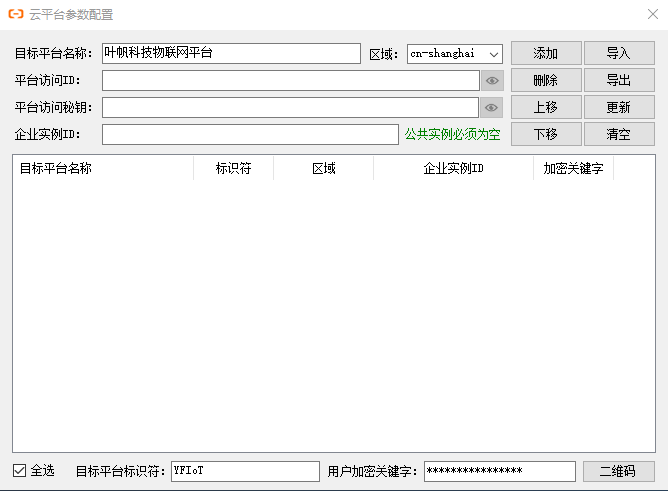
图2.6.1 云平台参数配置对话框
为了获取相关信息,我们需要登录阿里云物联网平台,把鼠标移动到账号图标,在弹出的菜单里,单击“AccessKey管理”菜单项(如2.6.2所示)。
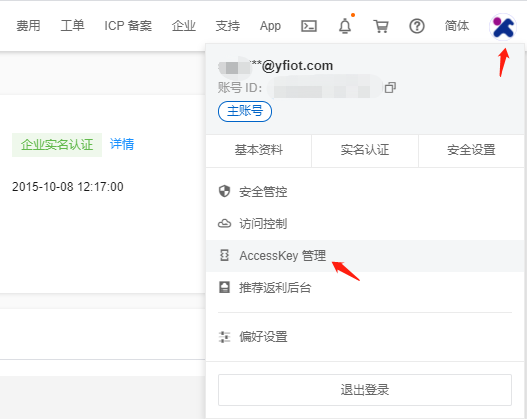
图2.6.2 阿里云物联网平台AccessKey
进入AccessKey管理页面(如图2.6.3所示),如果没有AccessKey,则需要新创建一个。
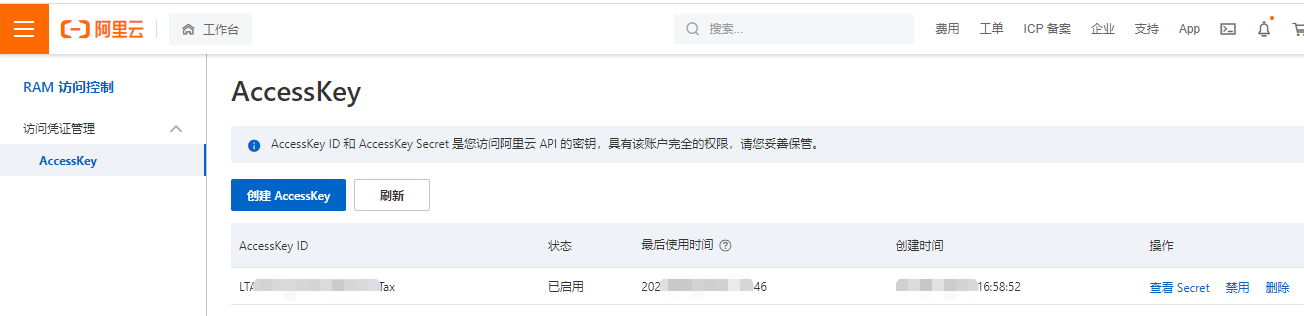
图2.6.3 阿里云物联网平台AccessKey管理页面
创建完毕后,把AccessKey ID和AccessKey Secret相关信息填入2.6.1的对话框中即可。由于AccessKey ID和AccessKey Secret信息非常重要,本软件不以明文和配置文件的方式存入AliIoTTools程序目录,而是加密后直接嵌入使用者本地的电脑中,此外提供的目标平台标识符和用户加密关键字,就是对相关信息进行二次加密用的。
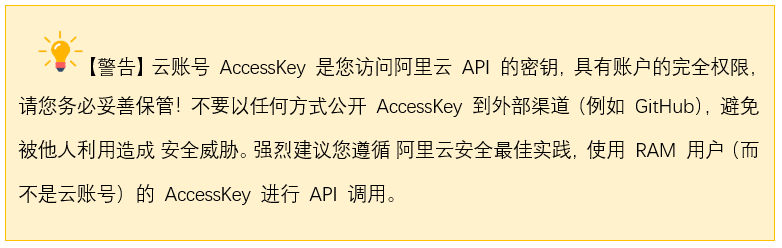
对话框右下方有一个“二维码”按钮,这个按钮很有意思,单击后,会弹出一个大的二维码(如图2.6.4所示),如果使用YFIOs助手小程序(可以直接在微信或支付宝等程序中搜索“YFIOs助手”获得该小程序),单击小程序上的二维码扫描按钮,扫描该二维码就可以添加平台信息(如图2.6.4所示)。然后再用小程序直接扫描AliIoTTools工具上对应设备的二维码,就可以查看设备详情,远程监控该设备了(也可以用微信直接扫描设备对应的二维码,微信会自动打开小程序上该设备的详情页)。
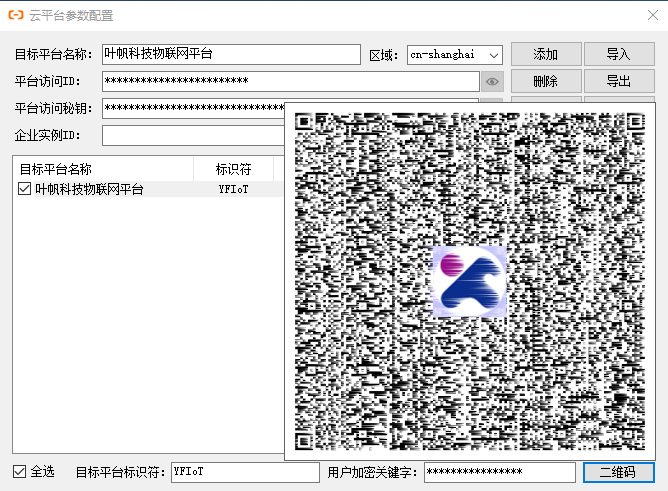
图2.6.4 目标平台信息的二维码
除了上述添加平台的信息的方法外,还可以在AliIoTTools工具的主界面单击二维码按钮,弹出对应平台的二维码,然后YFIOs小程序或微信直接扫码添加即可(如图2.6.5所示)。
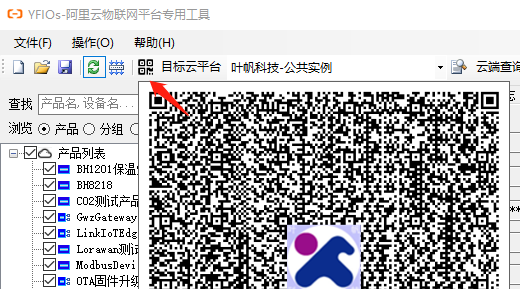
图2.6.5 物联网云平台二维码展示
l 批量创建并且监控设备
AliIoTTools工具和 YFIOs数据组态的优势就是批量和快速创建设备和管理设备,我们用一个实际的例子来进行介绍。
还是以YF3610-TH21为例,我们在云平台批量创建并管理300个YF3610-TH21设备(如图2.6.6所示),通过YF2020或YF3028网关(自带4路RS485接口),借助AliIoTTools和 YFIOsManager让YF3610-TH21快速入云。

图2.6.6 YF3610-TH21批量上云
(1)首先在阿里云物联网平台创建YF3610-TH21产品及对应的物模型(物模型比较适合在阿里云物联网平台创建,AliIoTTools工具比较适合跨账户产品物模型复制和多设备监管)。创建完毕后,打开AliIoTTools工具批量创建YF3610-TH21设备(如图2.6.7所示)。然后单击“复制三元组”按钮,复制300个设备三元组信息备用。
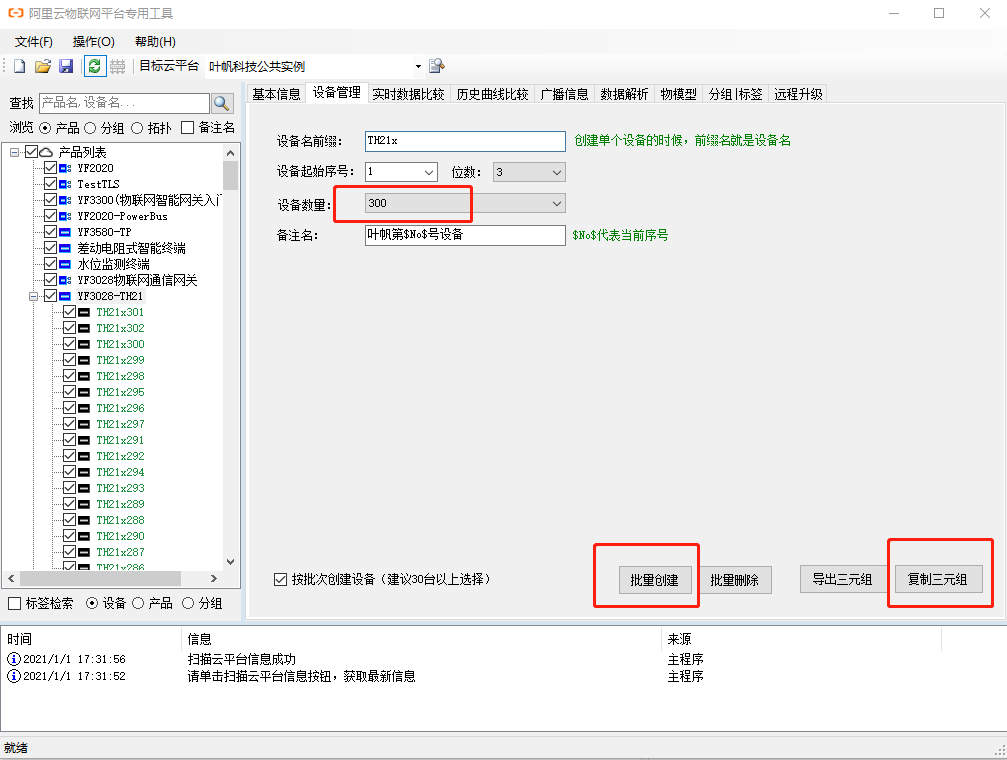
图2.6.7 批量创建YF3610-TH21设备
(2)打开YFIOsManager数据组态管理程序,批量添加用户设备(如图2.6.8和2.6.9所示,实际操作的时候,考虑到一个RS485口可带30个设备,一个网关4个RS485口,一共可以接120个设备)。创建完毕后,单击“数据配置”项,可以看到自动添加的用户设备IO项。
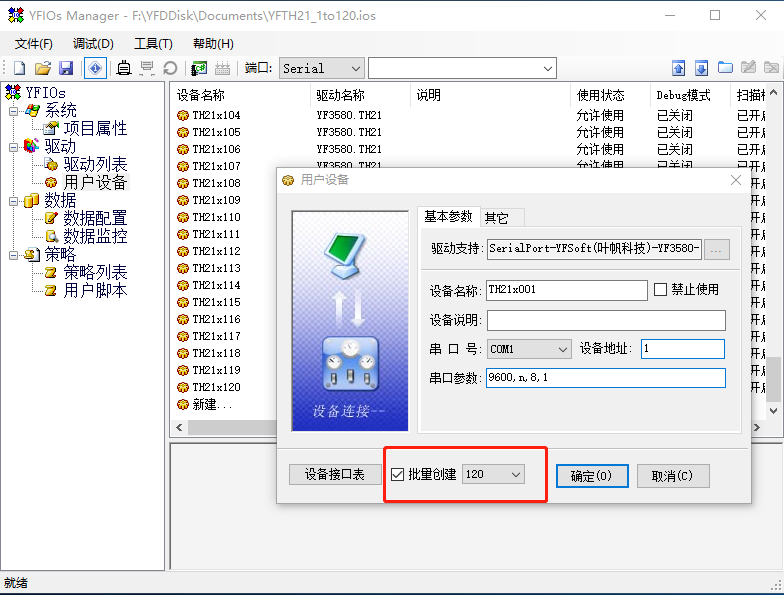
图2.6.8 批量创建YF3610-TH21用户设备
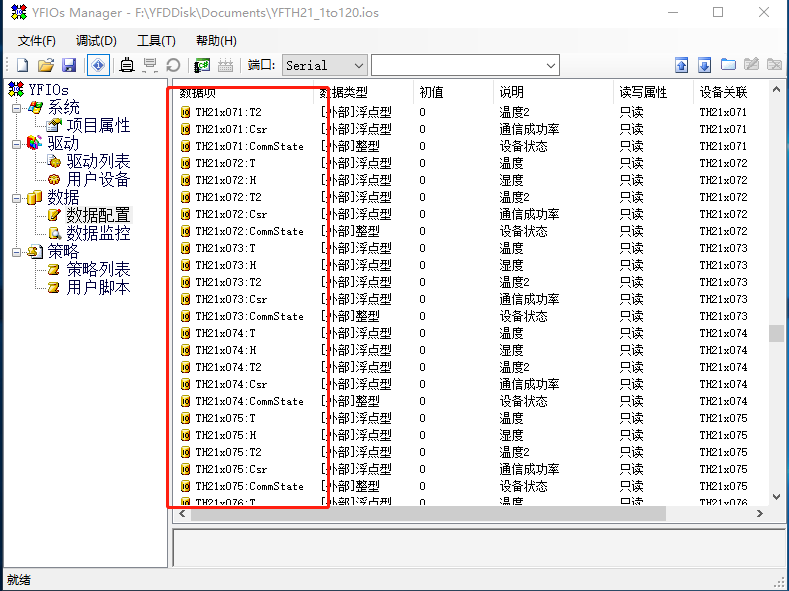
图2.6.9 批量创建YF3610-TH21用户设备
(3)添加阿里云物联网平台上云策略,然后再子设备配置中,单击“粘贴”按钮批量创建入云网关的子设备(第一步中,我们已经单击“复制”按钮,复制了300个子设备的三元组信息),如图2.6.10所示。
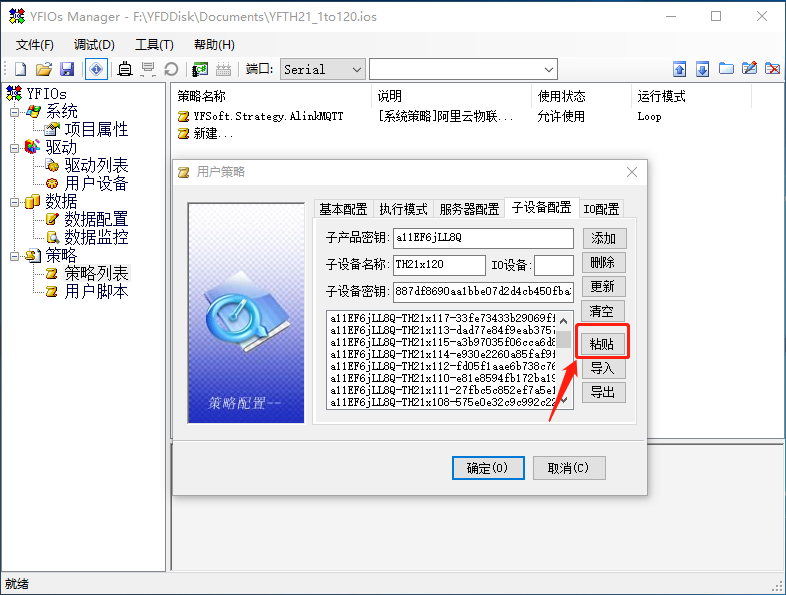
图2.6.10 批量添加TH21云端子设备
(4)通过USB接口把相关配置部署到网关,重启网关后,在AliIoTTools工具中单击YF3610-TH21产品,可以发现相关设备的标签项都已经变绿(标识设备在线),基本信息面板,也显示了设备的在线数量和在线情况(如图2.6.11所示)。
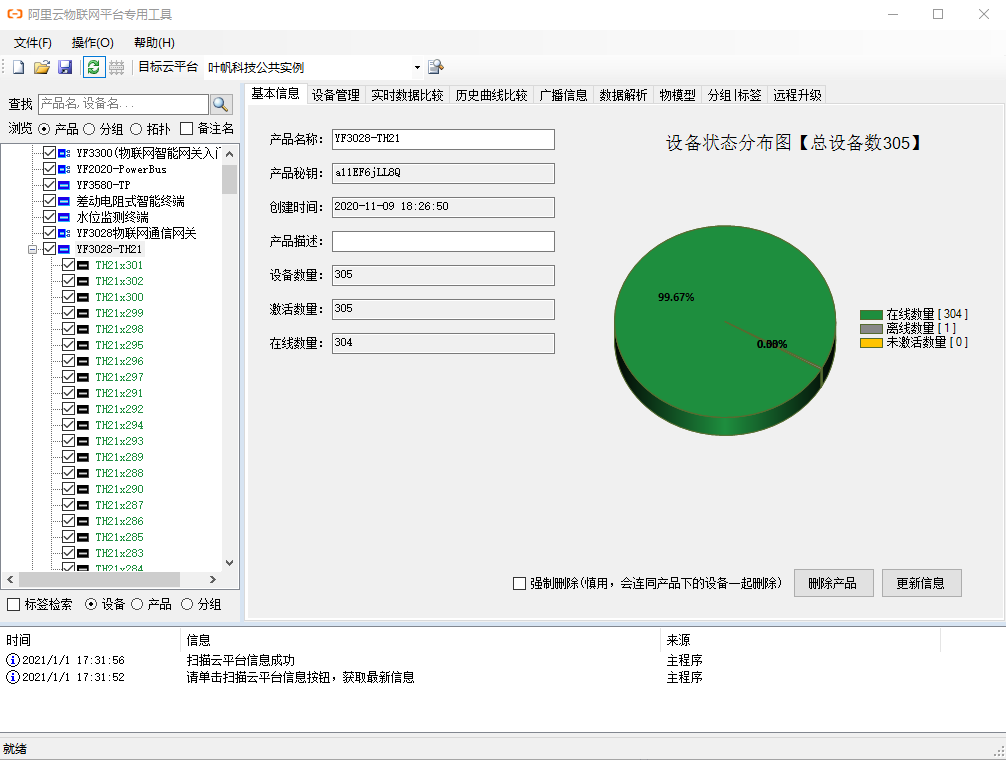
图2.6.11YF3610-TH21产品上云基本信息
(5)除了可以查看产品上云的基本信息外,还可以进行多设备实时数据比较(如图2.6.12所示)。
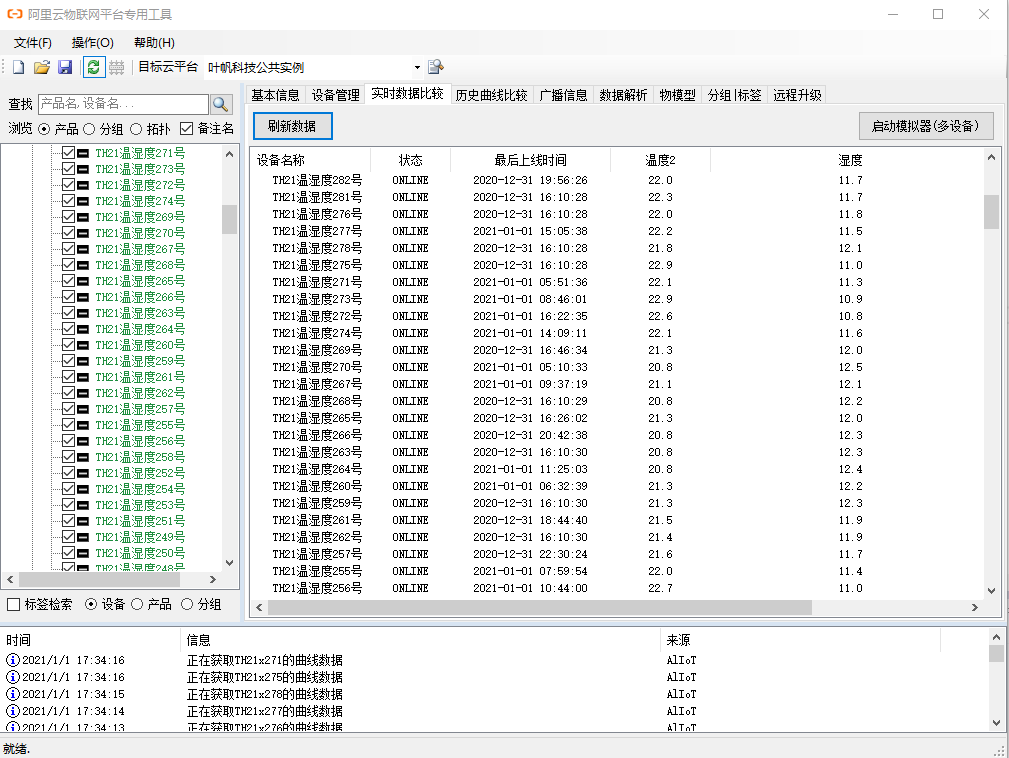
图2.6.12 TH21多设备实时数据比较
(6)不仅仅可以批量查看设备的实时数据列表,还可以对多设备实时数据的历史曲线进行比较(如图2.6.13所示)。
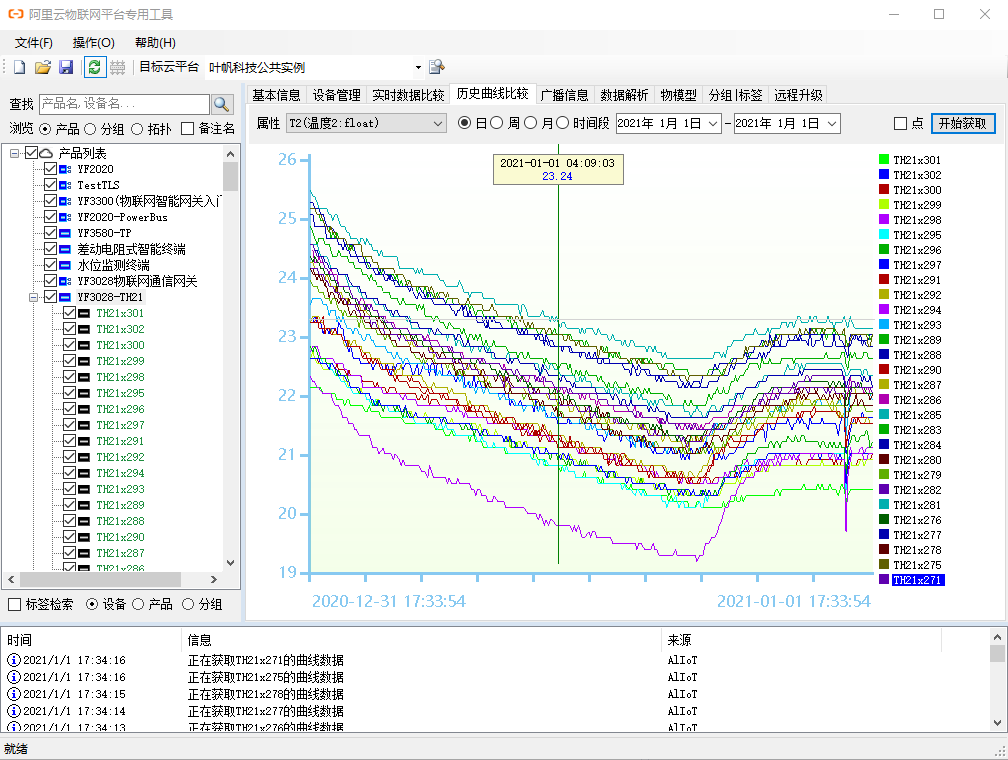
图2.6.13 TH21多设备历史曲线比较
(7)不仅仅可以通过“产品”类型查询多设备,还可以通过分组或拓扑的方式查看设备(如图2.6.14所示)。
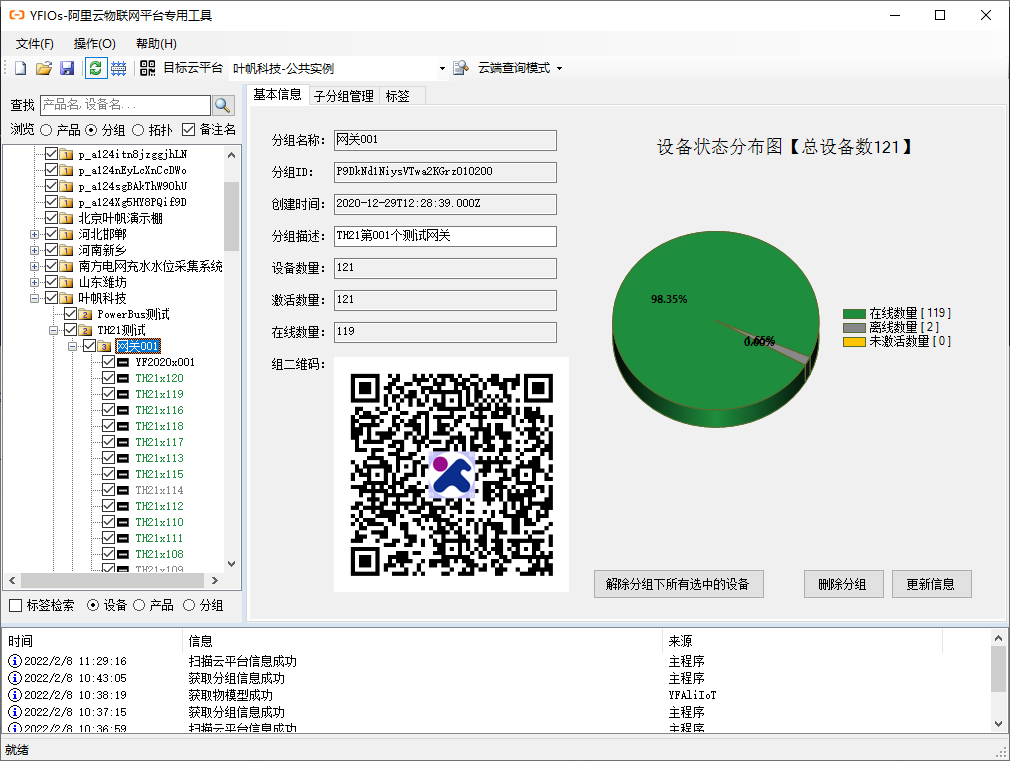
图2.6.14 分组查看多设备
(8)单击树型控件中的设备名称,可以查看设备的各种信息(如图2.6.15所示),在设备基本信息页面,我们也可以在微信中添加“YFIOs助手”小程序,扫描二维码添加设备(当然更简单的办法就是微信直接扫描,会自动下载并打开YFIOs助手小程序),实现远程监控设备的目的(可以参考第一章相关内容)。
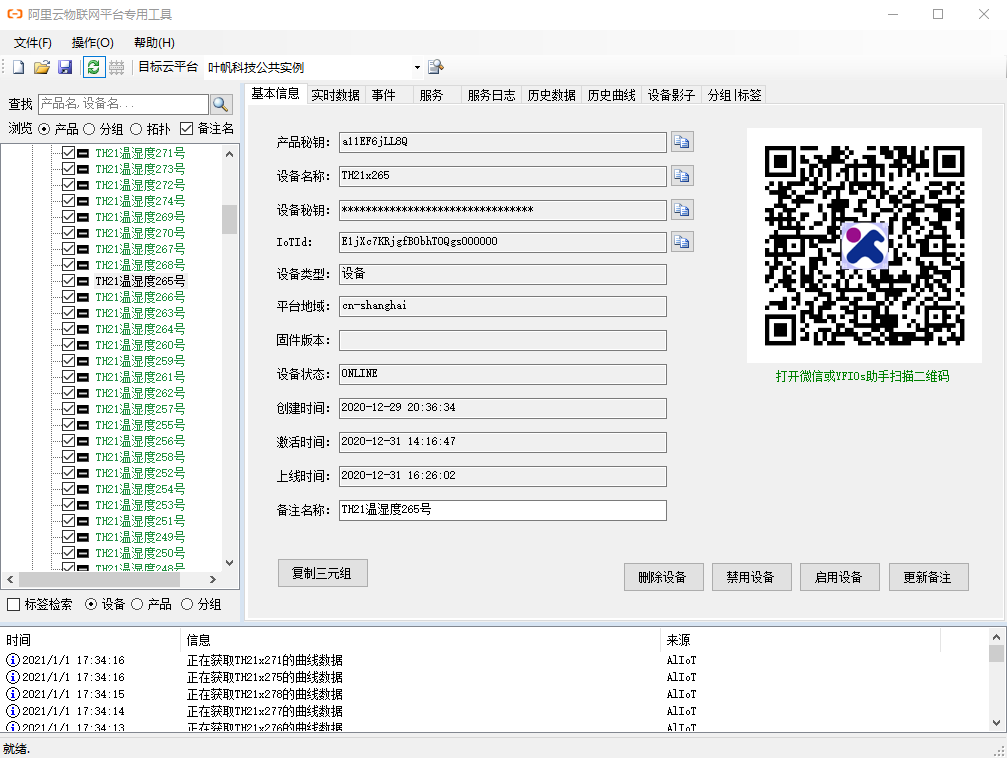
图2.6.15 TH21设备信息
(9)另外需要提及的是,AliIoTTools工具可以非常方便的管理产品的物模型,并且可以非常方便的快速添加或移除叶帆科技专门配合YFIOs数据组态所定义的属性、事件和服务(如图2.6.16、图2.6.17和图 2.6.18所示)。
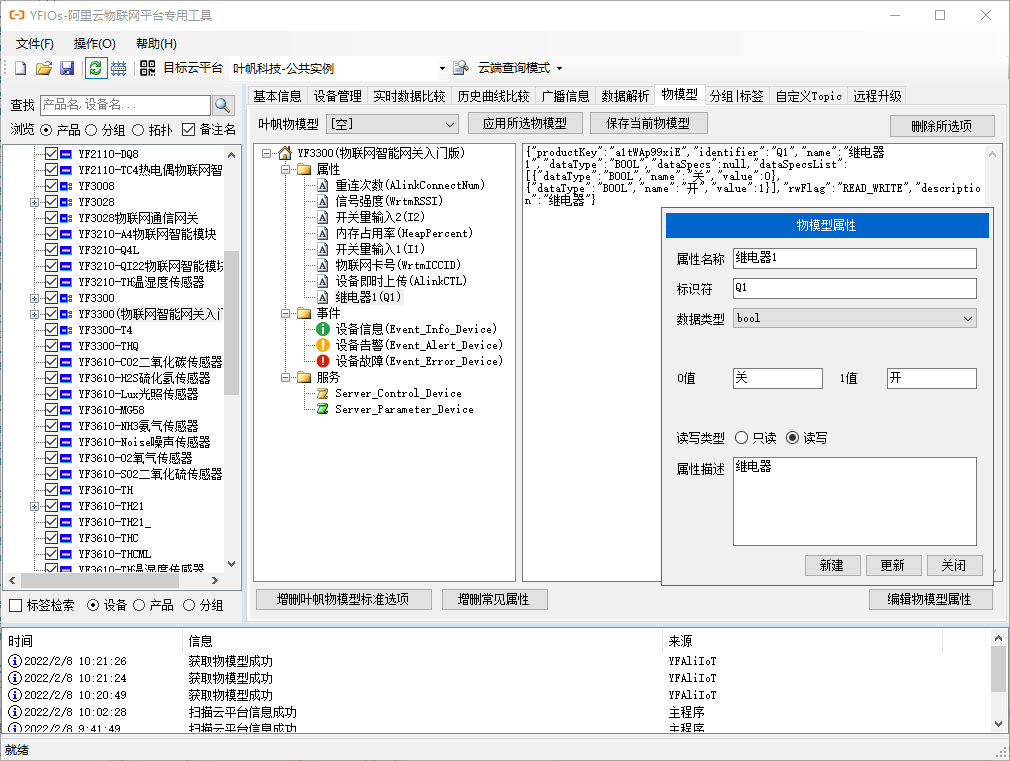
图2.6.16 产品物模型-编辑属性
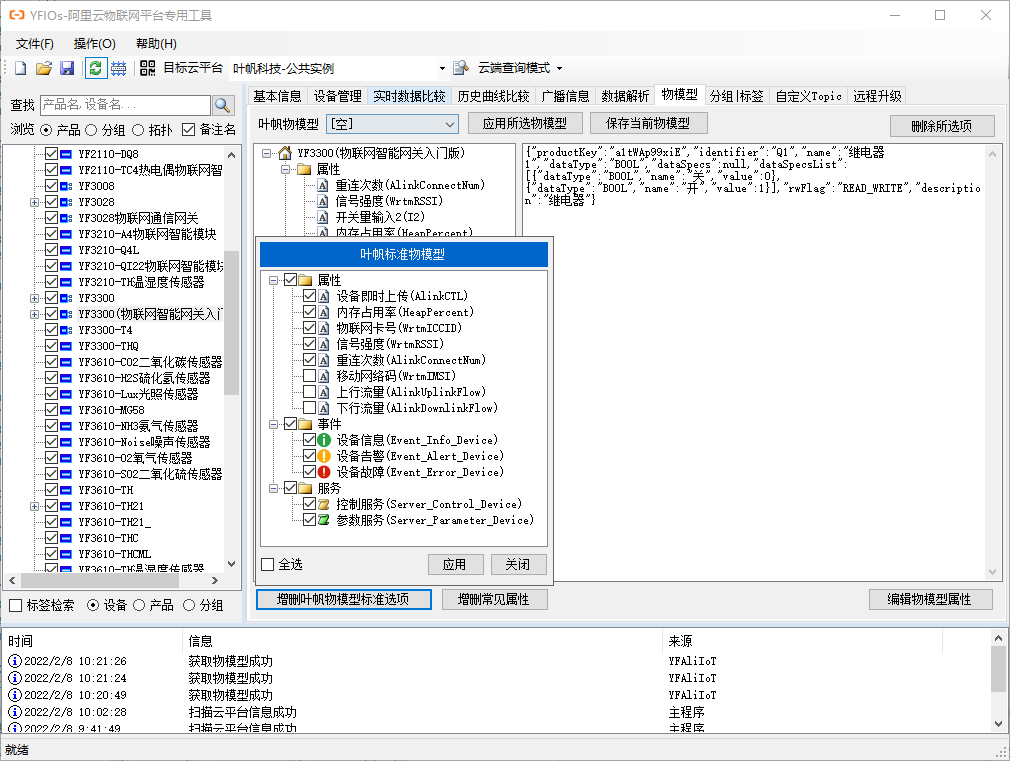
图2.6.17 产品物模型-叶帆标准物模型选项
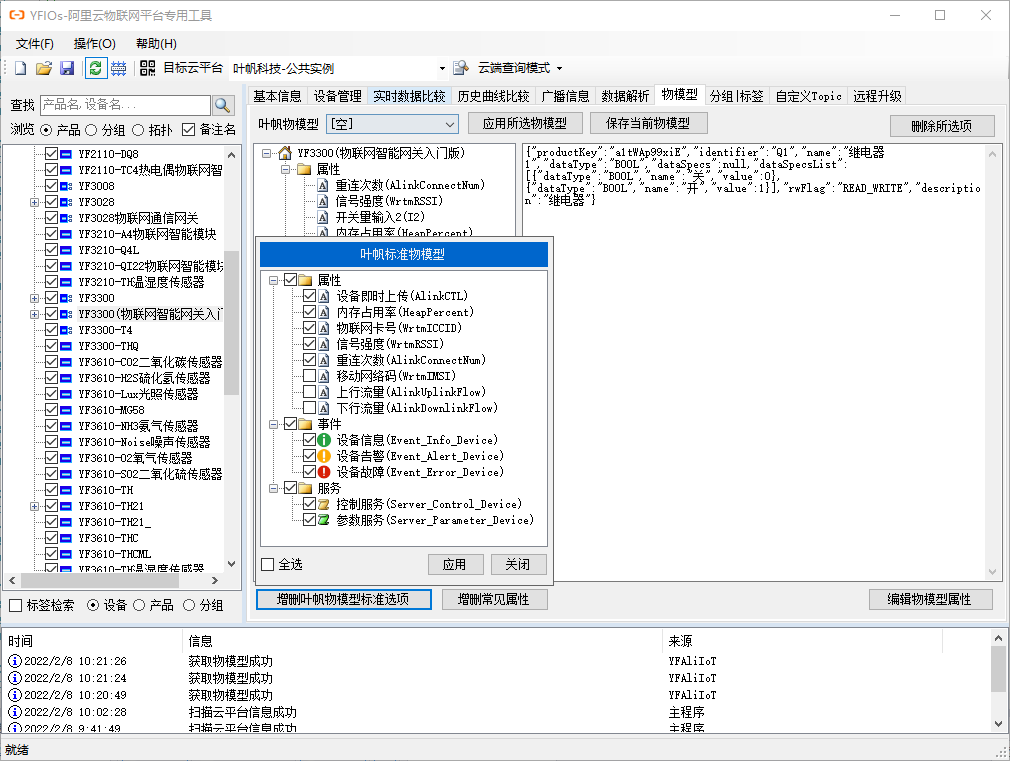
图2.6.18 产品物模型-常见属性选项
l 设备事件和服务监管
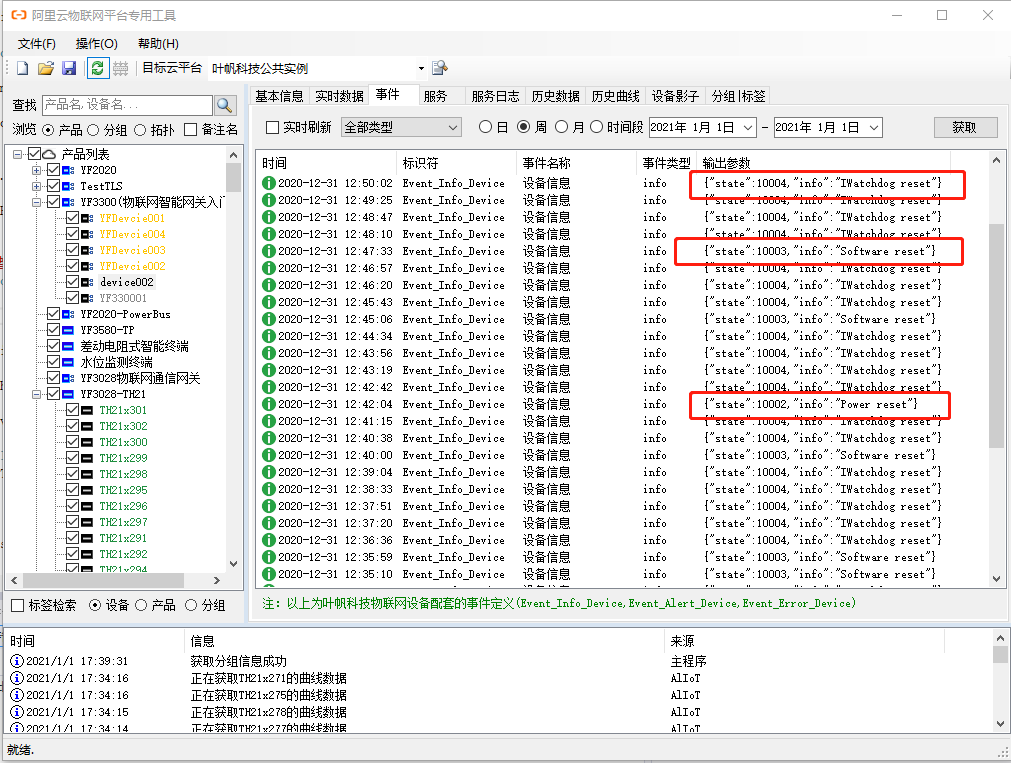
图2.6.19 设备事件日志
在设备事件面板,可以查看当前设备上传到云端的事件,事件可以是设备上次复位的原因,也可以是用户自定义的各类事件(如图2.6.19所示)。
可以通过“服务”通道向设备发送各种服务指令,比如获取系统时间(如图2.6.20所示),也可以查看服务日志(如图2.6.21所示)。
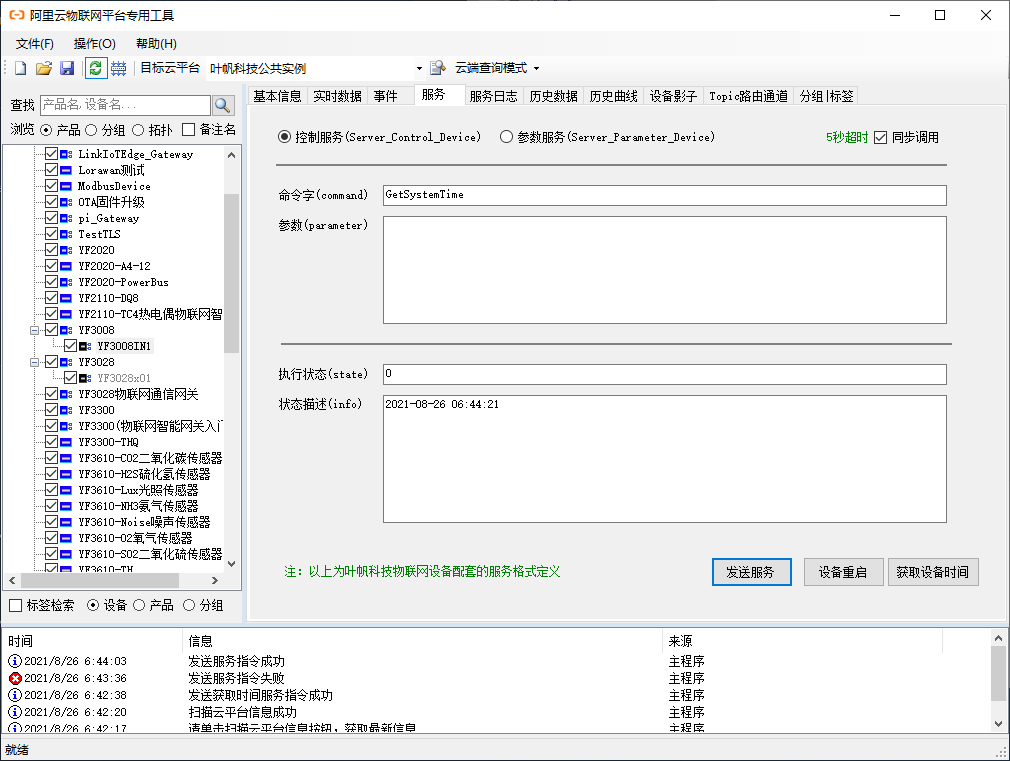
图2.6.20 设备服务请求
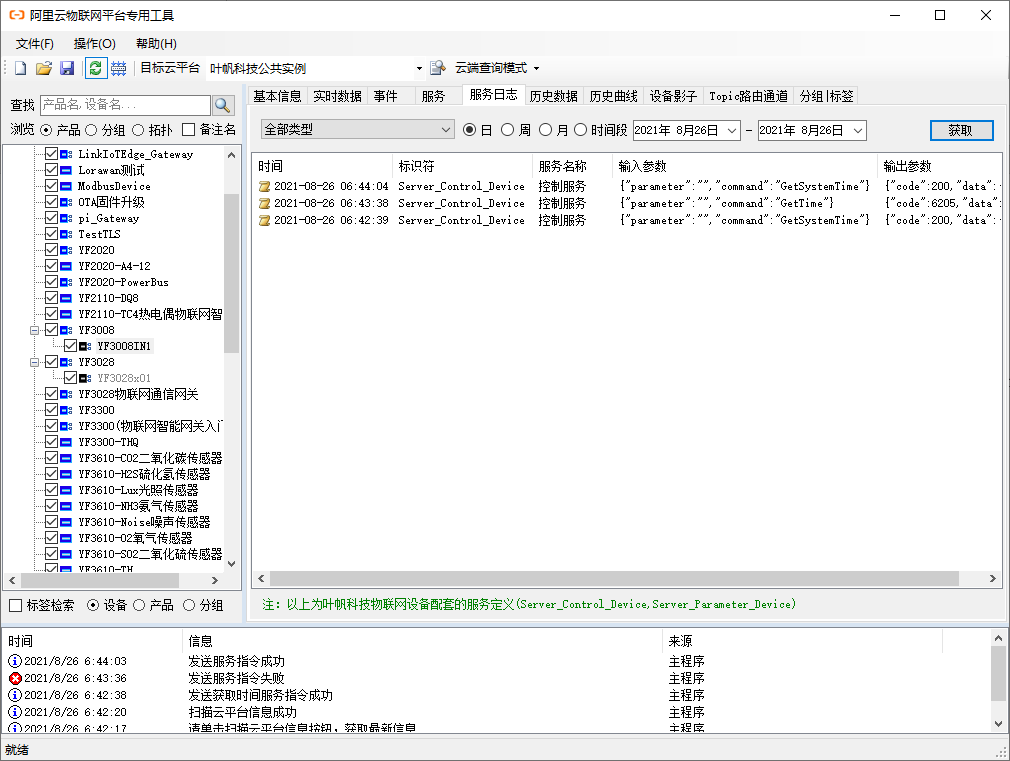
图2.6.21 设备服务日志
(10)手机端小程序快速远程监控,首先对产品下的设备根据需要进行分组管理,如图2.6.22和图2.6.23所示。
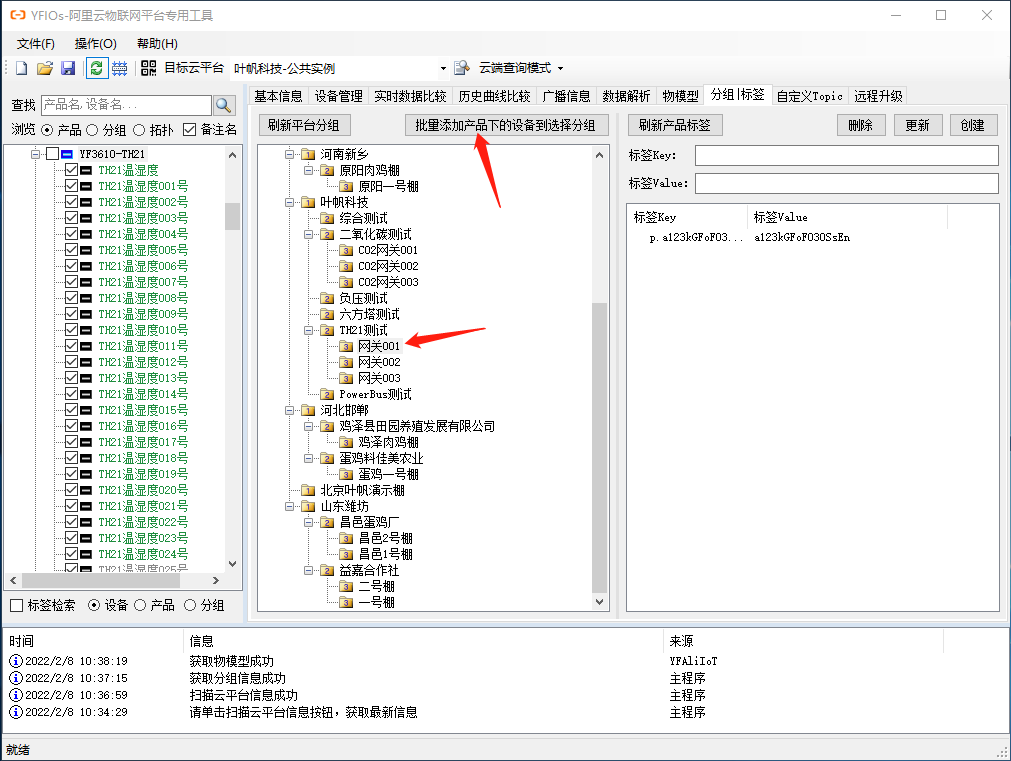
图2.6.22 产品下设备批量分组操作
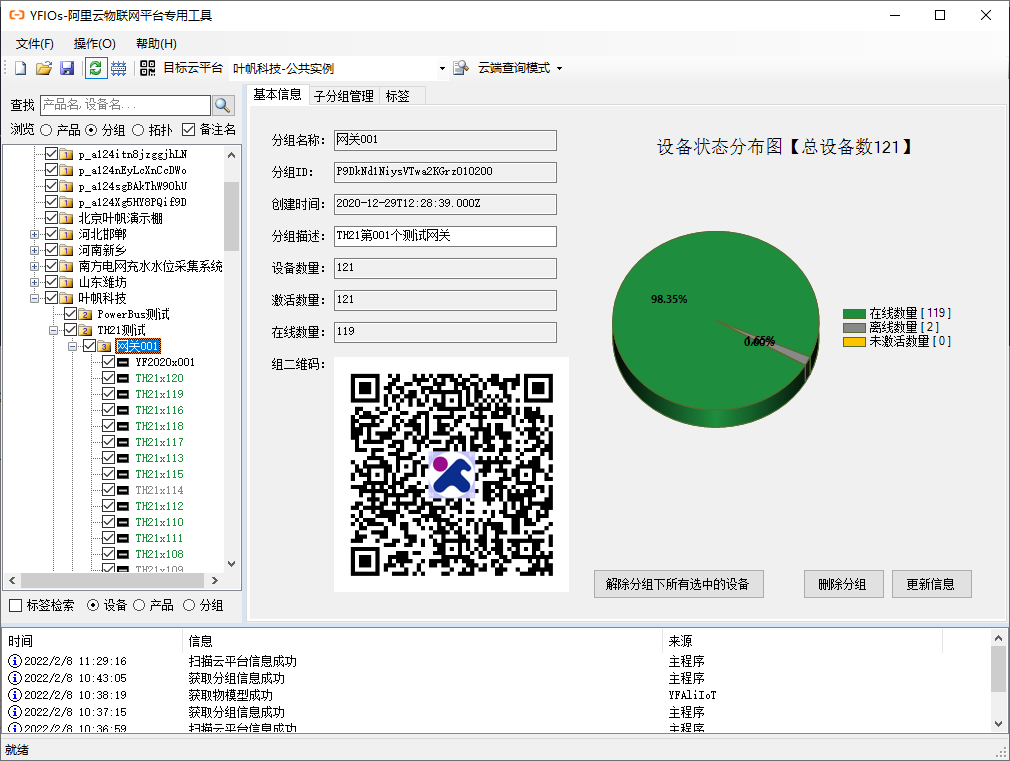
图2.6.23 扫码实现YFIOs小程序分组监管
打开微信,扫码图2.6.23所示的分组二维码,会自动打开如下小程序界面单击分组列表对应的分组,则可以自动显示该分组下的所有设备,在“网关001”分组列表界面下单击具体的设备,则弹出设备详情,可以查看设备当前实时属性值,在对应的属性值上进行单击,则可以弹出曲线图界面(如图2.6.24所示)。
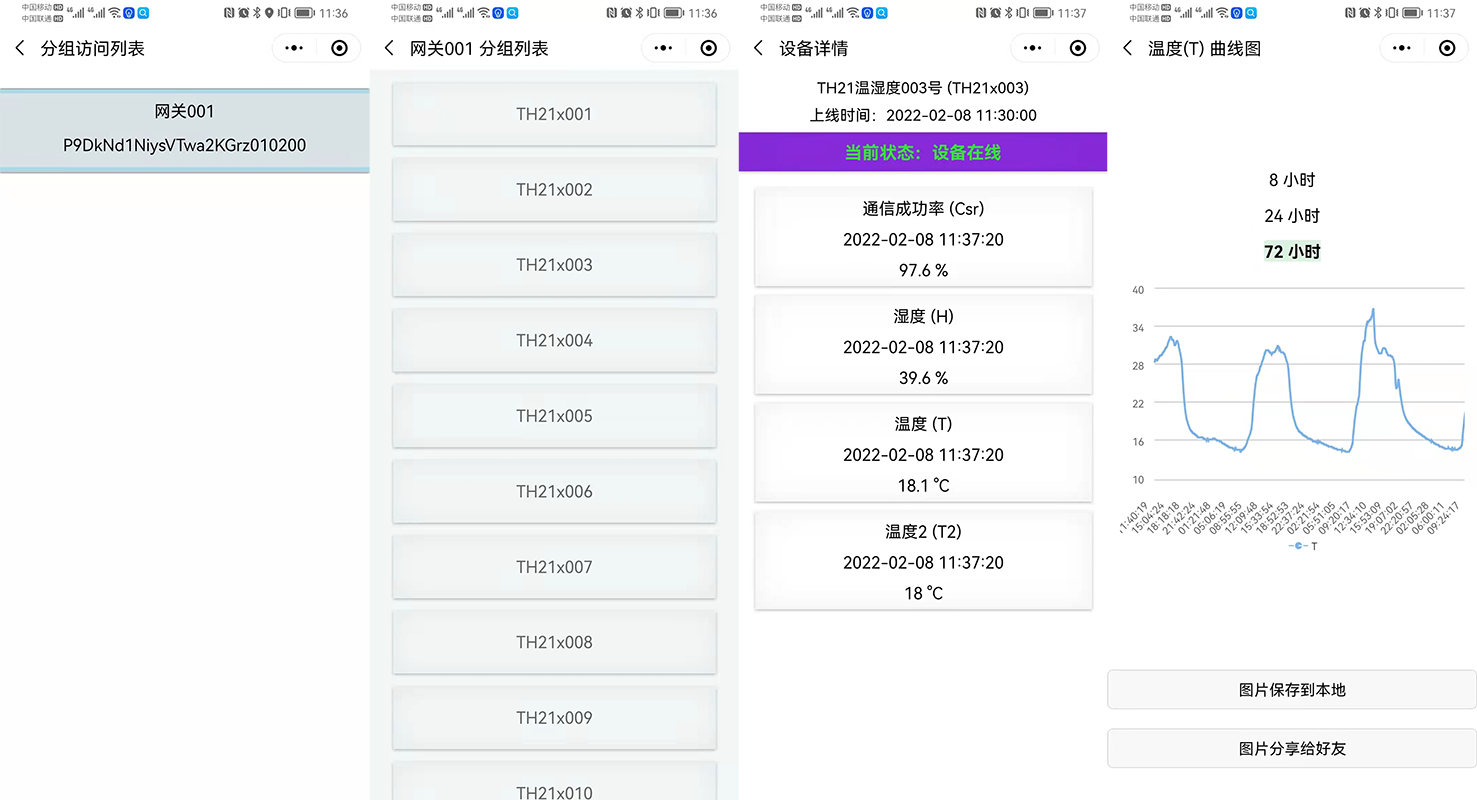
图2.6.24 YFIOs分组列表及设备监管
【说明】本篇内容摘选自刘洪峰所著的《物联网开发极速指南》的第二章“阿里云物联网平台”的部分章节。
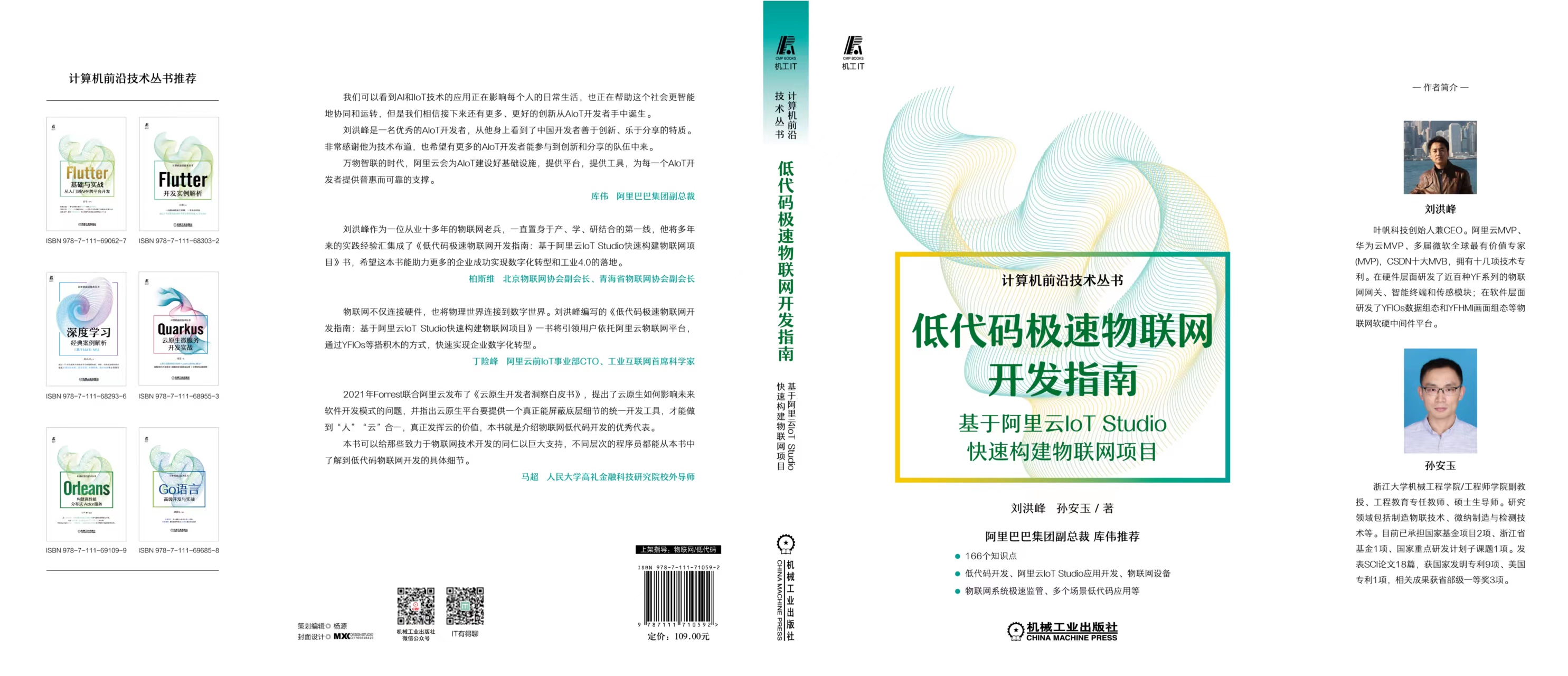
【阿里云专用工具下载地址】
https://download.csdn.net/download/yefanqiu/87473131
或者关注“叶帆科技”公众号,发送“阿里云物联网平台专用工具”或“阿里云专用工具”进行下载。

Recommend
About Joyk
Aggregate valuable and interesting links.
Joyk means Joy of geeK